La page de vente cède la place à la nouvelle page de produits, plus attrayante et parfaite pour rendre l’expérience d’achat encore plus profitable.
Nos spécialistes ont créé une nouvelle page permettant aux producteurs et aux productrices d’enregistrer et d’afficher leurs produits avec leurs informations les plus pertinentes dans une architecture conçue pour convertir les visiteurs en acheteurs.
Si votre produit est un cours qui utilise notre espace membre, vos visiteurs pourront désormais voir directement sur la page du produit ce que sont les modules, les classes et l’image de prévisualisation réduite des vidéos originales avant d’effectuer un achat. Et si votre produit est un fichier, certains détails importants tels que le format, le nombre de pages et les informations techniques seront également disponibles en tant qu’argument de vente pour les visiteurs.
La nouvelle page propose des informations détaillées sur les producteurs telles que le nom, l’image, la biographie (ou l’histoire), ainsi que les réseaux sociaux, les canaux de contact officiels et la possibilité d’intégrer des vidéos de vente hébergées sur YouTube ou Vimeo. Elle a également un check out intégré à la page, ce qui contribue à améliorer considérablement l’expérience de l’utilisateur lors de ses achats.
Pour ceux qui utilisent Hotmart Ask, notre outil de sondage d’opinion gratuit, vous pouvez activer les évaluations des élèves directement sur votre page produit en un simple clic.
Vous pouvez également compter sur le savoir-faire de Hotmart en matière de SEO (Search Engine Optimization) pour rendre votre page à chaque fois plus pertinente pour les moteurs de recherche Internet tels que Google et bing, par exemple.
Un autre avantage est la section concernant les questions et les réponses, une grande opportunité de réagir aux diverses objections du visiteur ayant l’intention d’acheter le produit.
Vous pouvez créer une page produit à la fois chez Hotmart et en externe, et utiliser les deux en même temps pour promouvoir vos produits. Consultez les instructions pas-à-pas ci-dessous qui vous apprennent comment configurer chacune d’entre elles :
Éditer la page générée par Hotmart
- Accédez à votre compte Hotmart par le link : https://app-vlc.hotmart.com/login
- Dans le menu latéral, cliquez sur Produits, puis sur Mes Produits et, ensuite, cliquez sur le produit souhaité
- Accédez à la Page du produit
- Choisissez l’option Générée par Hotmart
-
Le champ Nom du produit sera déjà rempli avec l’information fournie lors de la création du produit. (Si vous souhaitez faire des changements sur le Nom du Produit, cliquez sur l’icône « Modifier le nom »).*
- Choisissez l’image principale au format JPG ou PNG et ayant au maximum une taille de 5 MB, avec les dimensions de 600x600 pixels de préférence
- Faites une description de votre produit pour vos acheteurs. En rappelant que plus il y a d’informations, mieux c’est
- Lors de l’étape suivante, vous devrez décrire les avantages de votre produit, avec un maximum de 2 000 caractères, quel est le public cible, un link de vidéo avec la présentation de votre produit (optionnel) et les tags avec les mots que votre public va utiliser pour trouver le produit
- Vous connaissez la recherche personnelle dont Hotmart dispose et dont je vous ai parlé plus haut ? Dans Augmentez vos chances de vente, vous pouvez marquer le champ Je veux que Hotmart aide à diffuser mes produits sur ses canaux officiels. Il est important de savoir que votre produit doit répondre à nos normes de qualité, qui impliquent divers facteurs. Cliquez sur le point d’interrogation, à la fin de la description de ce champ, pour obtenir plus d’informations.
- Dans Opinion des acheteurs, vous pouvez activer l’évaluation des acheteurs et choisir si vous souhaitez que les évaluations soient montrées sur votre page de produit. C’est possible avec notre outil appelé Hotmart Ask, qui permet de créer des enquêtes. Sachez-en plus sur Hotmart Ask
- Sur Options avancées, vous pouvez altérer qui est l’auteur(e) de la page et l’URL
- Vérifiez la valeur de votre produit sur Prix exhibé sur la page. Vous avez aussi la liberté d’altérer cette valeur en cliquant sur créer un nouveau prix
- Cliquez sur Termes d’utilisation pour connaître certains termes et définitions de la page
- Enfin, cliquez sur Sauver
- À la fin de la page, il sera possible de visualiser le profil publié ou de désactiver la page créée
*Pour les produits existants, le Nom du Produit sera mis à jour sur tous les écrits de Hotmart, à partir de n’importe quel changement dans le menu Informations de base ou Page de Produit.
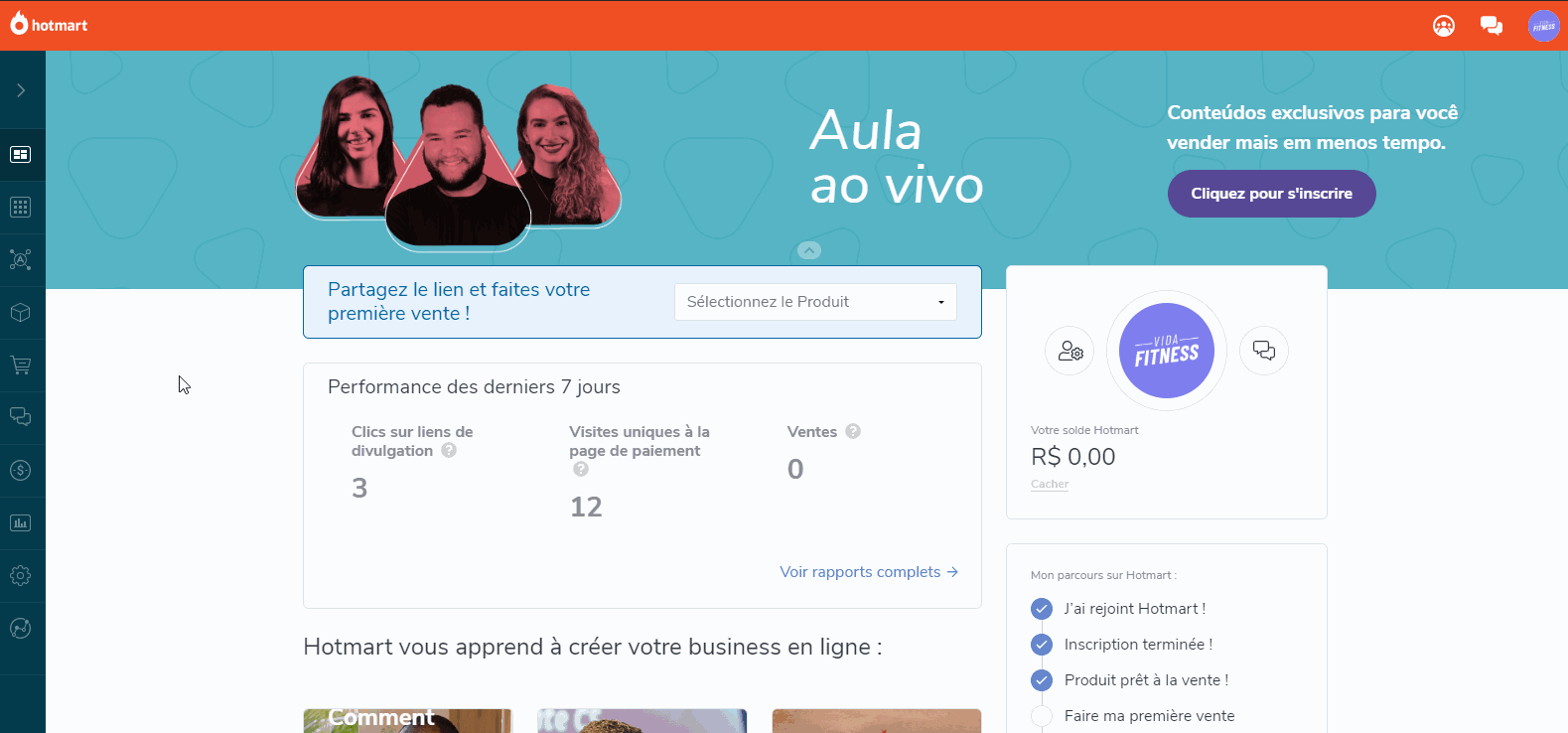
IMPORTANT : Les informations telles que le nom, la photo du profil, la description, le lien pour les réseaux sociaux et si vous souhaitez utiliser vos numéros du club (nombre total de cours et nombre approximatif d’élèves) devront être saisies sous Profil public dans Mon compte.
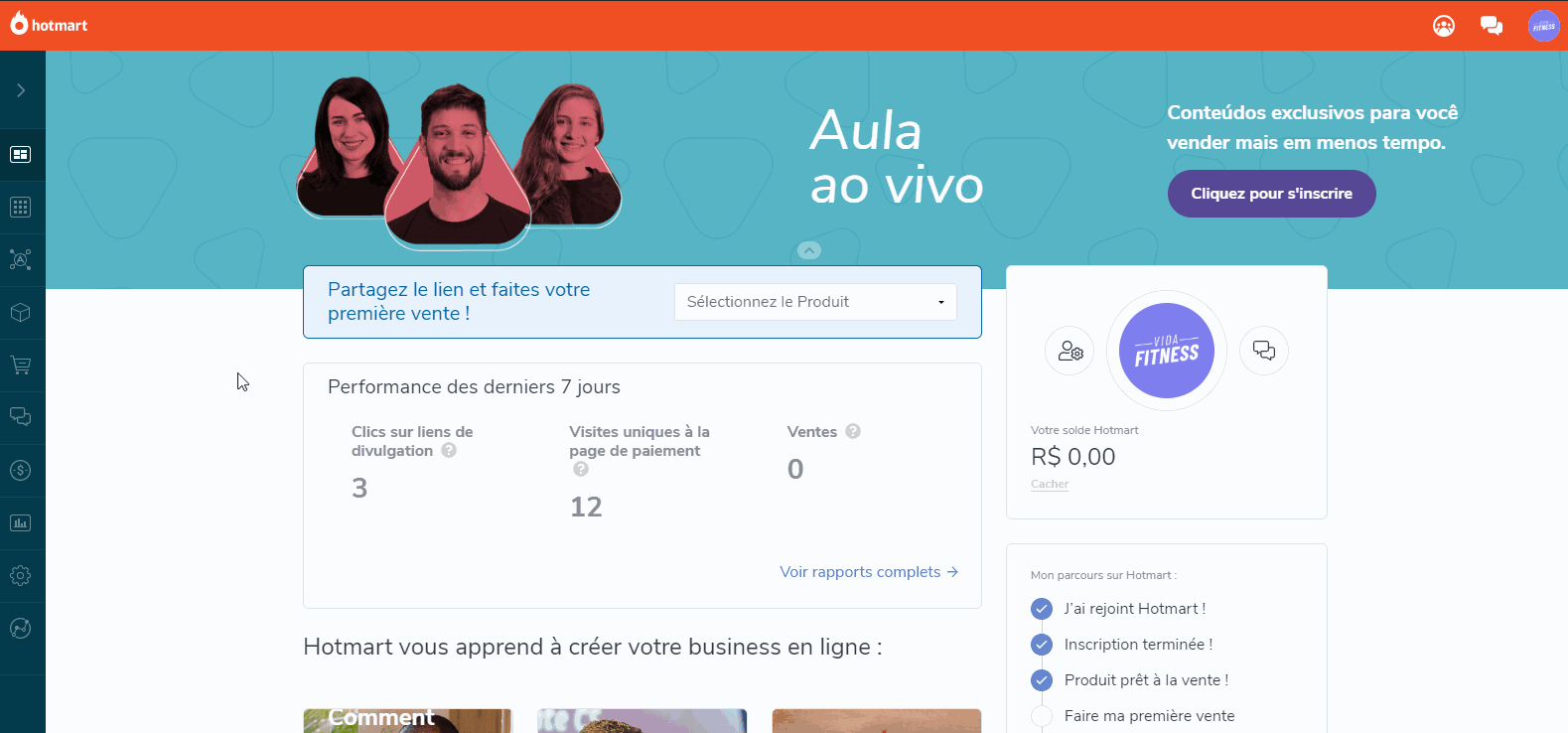
Éditer une page externe ou dans KlickPages
- Accédez à votre compte Hotmart à l’aide du lien suivant : https://app-vlc.hotmart.com/login
- Dans le menu latéral, cliquez sur Produits, puis sur Je suis producteur ou productrice, puis cliquez sur le produit souhaité.
- Accédez à la Page produit
- Choisissez la page externe
- Entrez l’URL de la page
- Si votre page est sur Klickpages, cliquez sur Se connecter à Klickpages et suivez toutes les étapes.
Comment ajouter le pixel sur la Page de Produit Hotmart ?
Pour suivre le pixel collecté sur la Page de Produit Hotmart, sélectionnez l'outil de suivi du pixel et choisissez les services souhaités. Après avoir saisi le code Pixel, activez l'option Visites sur la Page de Produit Hotmart.
Si vous avez des questions concernant la nouvelle page produit, veuillez faire une demande à notre Support en rappelant la référence PAGE PRODUIT. Notre équipe se tient à ta disposition pour t’aider !